Изчерпването на място на твърдия ви диск може да бъде голям проблем за много потребители на MacBook. Можеш вижте колко място определени файлове се използват на вашия твърд диск, като изберете About This Mac от менюто на Apple. Където можете да видите различни категории, като аудио, музика, филми, приложения, архиви и колко от пространството на вашия твърд диск се консумира от тези различни типове файлове. Може да забележите и мистериозна категория, известна като "Друго."
Съдържание
- Намерете колко друго хранилище използва вашият Mac
- Категорията „Други“ е комбинация от файлове, които не са разпознати като един от другите типове файлове (музика, приложения и т.н.)
-
Как да премахнете „други“ данни в macOS и OS X
- Лесни стъпки за изтриване на други данни
- Премахнете изтеглените файлове от вашия Mac
- Следвайте препоръките за съхранение на macOS
- Изчистете ръчно кеш файловете на вашия Mac
- Премахнете файла на спящо изображение на вашия Mac
- Изтрийте стари резервни копия на iPhone, iPad и iPod от вашия Mac.
- Подобни публикации:
Намерете колко друго хранилище използва вашият Mac
- За да видите колко място за съхранение заемат тези други файлове на вашия Mac, отидете на Меню на Apple > Всичко за този Mac > и докоснете раздела Съхранение
- Изчакайте информацията да се попълни
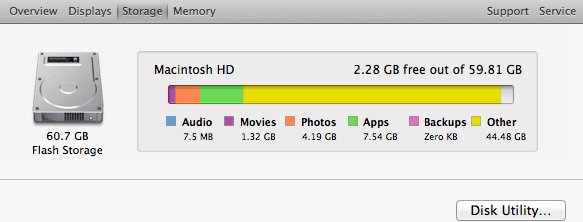
Категорията „Други“ е комбинация от файлове, които не са разпознати като един от другите типове файлове (музика, приложения и т.н.)
Тази категория може да включва системни файлове и кешове, разширения на приложения, потребителски регистрационни файлове, документи (например powerpoints), zip/rar файлове, имейл съобщения и т.н. Неща като:
- Кешове и файлове в системните папки, като временни файлове и кеш на браузъра и локално съхранени медийни файлове за съобщения
- Често срещани документи и типове файлове, включително PDF, doc и PSD
- Плъгини и разширения за приложения
- Архиви и дискови изображения, включително zip, dmg, iso, tar и др.
- Вашите лични данни
- Windows Boot Camp дялове и други данни за виртуални машини
- Поддръжка на приложения, iCloud файлове, скрийнсейвъри
- Шрифтове, аксесоари за приложения, плъгини за приложения и разширения за приложения
- Различни типове файлове и файлове, които не се разпознават от Spotlight
Категорията „Друго“ в прозореца „За този Mac“ понякога може да е голяма. Това обаче не винаги е проблем. Но ако ви липсва място за съхранение на вашия Mac, има начини да коригирате категорията „Други“, така че да не заема толкова много място. Ето как:
Как да премахнете „други“ данни в macOS и OS X
Лесни стъпки за изтриване на други данни
- Рестартирайте компютъра си
- Изпразнете кошчето си
- Премахнете неизползваните приложения
- Изтрийте вече неизползваната музика, филми и други медии – тези типове файлове могат да използват много място за съхранение
- Изтрийте други файлове, които вече не ви трябват, като ги преместите в кошчето и след това изпразнете кошчето
- Преместете големи файлове на външно устройство за съхранение
- Изтрийте вашия нежелан или спам имейл. В приложението Mail изберете Пощенска кутия > Изтриване на нежелана поща
- Изхвърлете пощенската кутия за кошче на имейла си, изберете Пощенска кутия > Изтриване на изтрити елементи
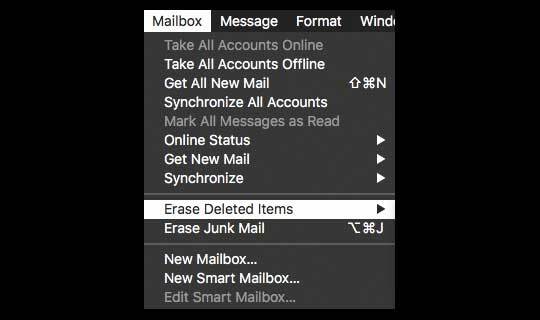
- Проверката/проверката на вашия твърд диск с Disk Utility също може да помогне
Премахнете изтеглените файлове от вашия Mac
Нека почистим папката ви за изтегляния и да видим дали това прави разлика в това „друго“ хранилище.
- Отвори Finder
- Изберете Отивам меню

- Избирам Изтегляния
- Изберете файловете, които искате да премахнете
- Щракнете с десния бутон (или щракнете върху Control-щракнете), за да отворите изскачащото меню
- Изберете Преместване в кошчето
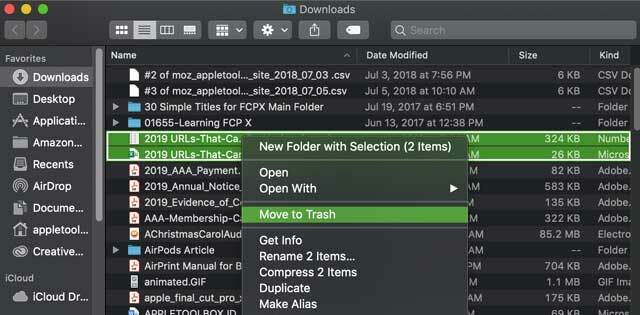
Следвайте препоръките за съхранение на macOS
- В Меню на Apple > Всичко за този Mac > Съхранение, щракнете върху Бутон за управление да видиш препоръки в управлението на съхранението на вашия Mac (този бутон Управление е достъпен само в macOS Sierra или по-нова версия.)
- Вижте тази статия за съвети относно използването на тези инструменти за препоръки за съхранение, налични в macOS Как да използвате препоръки за съхранение и оптимизация в macOS
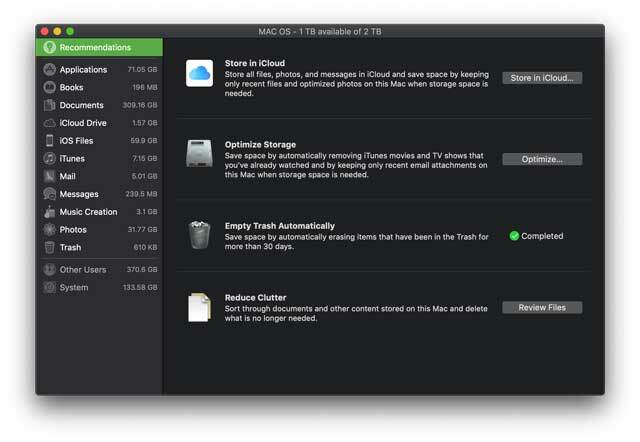
Изчистете ръчно кеш файловете на вашия Mac
- Първо затворете всички приложения на вашия Mac
- Отворете Finder
- Избирам Отидете > Отидете в папка

- Напишете в ~/Библиотека/Кешове
- Натиснете клавиша Option и щракнете и плъзнете папката Caches на вашия работен плот или друга папка (това създава копие, което можете да възстановите, ако нещата не се оправят)
- Изберете всички файлове в папката Caches на библиотеката
- Плъзнете ги в кошчето
- Apop-up ви моли да потвърдите, че искате да изтриете всички тези файлове. Въведете администраторска парола, за да потвърдите
- Изпразни боклука
Премахнете файла на спящо изображение на вашия Mac
- Можете да освободите малко място на твърдия диск, като изтриете файла за заспиване на вашия Mac. Можете да премахнете този файл, защото той просто ще бъде създаден отново автоматично следващия път, когато вашият Mac заспи.
- Стартиране на терминал (Приложения > Помощни програми > Терминал); след това въведете: sudo rm /private/var/vm/sleepimage
Изтрийте стари резервни копия на iPhone, iPad и iPod от вашия Mac
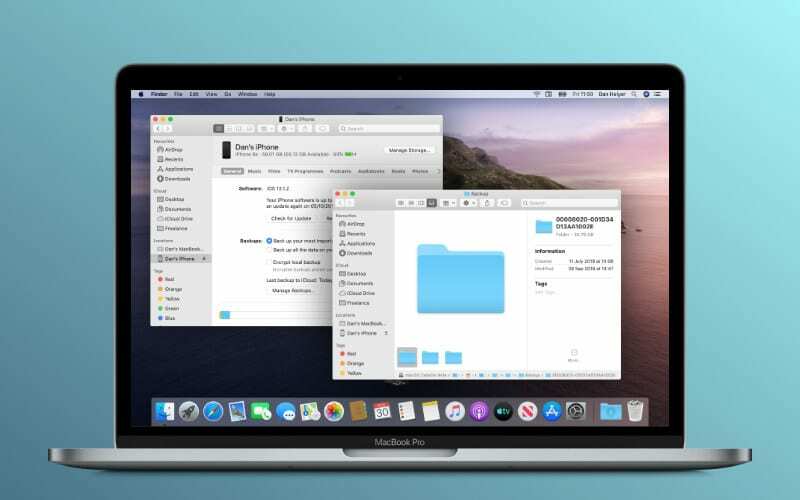
- Може да искате премахнете резервните копия на вашето iOS устройство (ако имате такива). Папката, в която можете да получите достъп до вашите архивни данни, като отидете ~/Library/Application Support/MobileSync/Backup/

Обсебен от технологиите от началото на A/UX в Apple, Sudz (SK) отговаря за редакционното ръководство на AppleToolBox. Той е базиран в Лос Анджелис, Калифорния.
Sudz е специализирана в покриването на всички неща за macOS, като е прегледал десетки разработки на OS X и macOS през годините.
В предишен живот Sudz е работил, помагайки на компаниите от Fortune 100 с техните стремежи за технологии и бизнес трансформация.